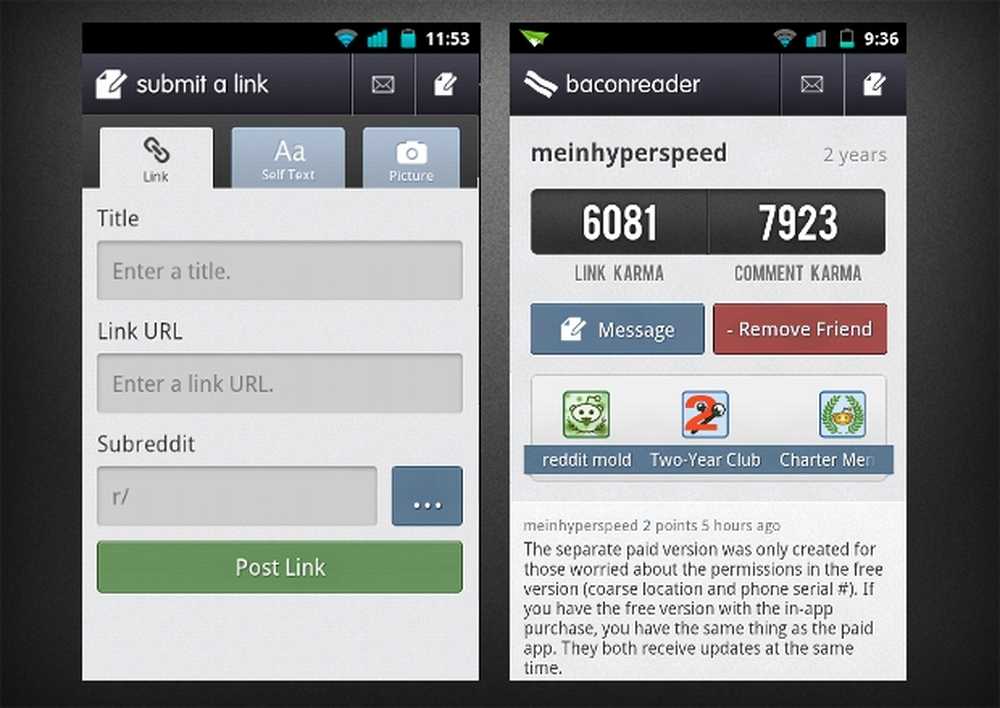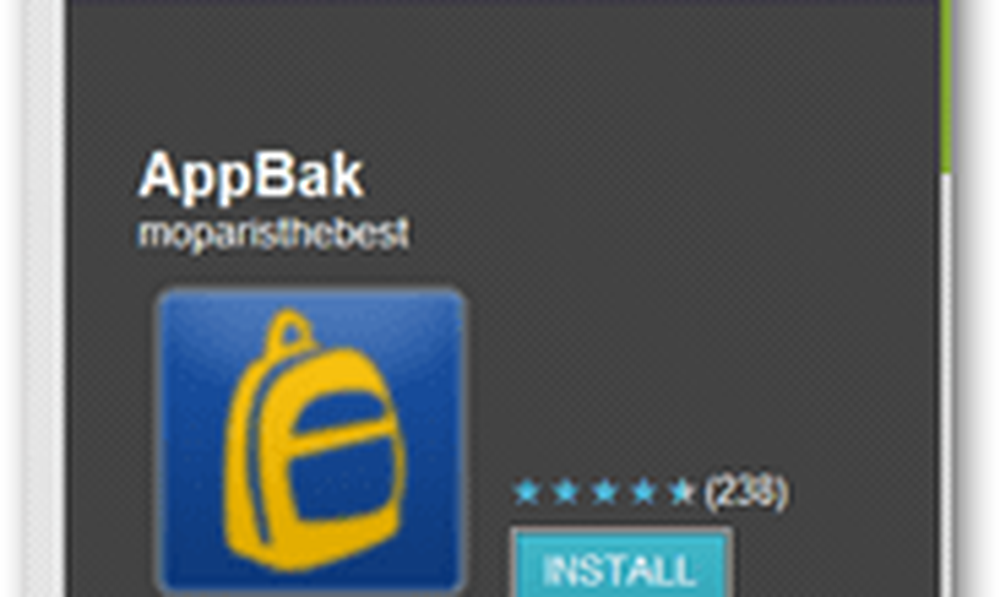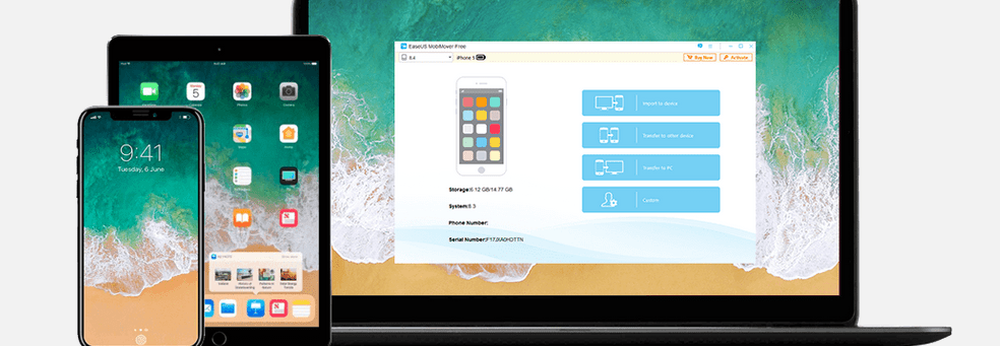Copiați-vă datele pe Windows cu replicatorul lui Karen

Mai întâi, descărcați și instalați replicatorul lui Karen pe sistemul dvs. Windows.
Deschideți programul. Aici veți observa o copie de rezervă pe care deja o execut numită FreeNasBackup.

Faceți clic pe Editați setările.

Faceți clic pe Nou loc de muncă.

Veți vedea un ecran de configurare necompletat cu câteva setări implicite.

Acum, dați jobului un nume - deoarece aveți mai multe locuri de muncă, vă recomandăm să utilizați un nume descriptiv pentru a distinge copiile de rezervă.

Introduceți locația sursă. Simțiți-vă liber să copiați un singur dosar sau o unitate întregă.

Introduceți destinația. Sugestie: Puteți introduce directoarele pe care nu le-ați creat încă și acestea vor fi create la prima execuție a lucrării, presupunând că calea este validă și că nu aveți permisiuni care să o împiedice. Asigurați-vă că locația dvs. sursă are suficient spațiu pentru fișierele pe care le copiați.

Această setare este unul dintre lucrurile care fac replicatorul Karen atât de mare. Cu opțiunea pentru copierea numai a fișierelor dacă este modificată sau adăugată, copiile secundare și viitoare vor copia numai fișierele noi sau modificate, astfel încât acestea vor fi mai rapide.

Opțiunea de replicare a dosarelor și a ștergerilor de fișiere depinde de dvs. Dacă verificați, fișierele care sunt eliminate din sursă vor fi eliminate din copia de rezervă la următoarea execuție. L-am lăsat necontrolat, pentru că, din când în când, cineva șterge un fișier accidental și trebuie să intru în rezervă pentru al obține. (Da, acest lucru înseamnă că, în cele din urmă, unitatea de destinație se va umple probabil. În acest caz, puteți să curățați copiile de rezervă sau să verificați dacă totul este bine și să eliminați complet copia de rezervă, începând de la următoarea execuție.)

Foarte descurajam verificarea opțiunii de ștergere a unei copii vechi înainte de a crea o copie nouă. Este posibil ca, în cazul unui fișier deschis, programul să vadă un fișier, dar nu îl poate copia. Lăsați programul să suprascrie fișierul în schimb.

Acum este timpul să setați programul de rezervă. Faceți clic pe Modificare programare.

Mi-am creat serviciul de rezervă pentru a alerga în fiecare zi la ora 1 dimineața. Pentru unele locuri de muncă cu date critice, este posibil să doriți să fie difuzate la fiecare câteva ore sau la fiecare câteva minute. Introduceți setările și faceți clic pe Salvați.

Aceasta vă aduce înapoi la ecranul anterior, unde veți face clic pe Salvați un loc de muncă în colțul din dreapta jos.

Acum faceți clic pe Salvați modificările și pe Închideți.

În acest moment, vă recomandăm să executați lucrarea manual subliniind-o în stânga și făcând clic pe Executare lucrări evidențiate acum. Veți vedea o bară de progres pentru fiecare fișier copiat. Odată ce backup-ul a fost terminat, împingeți-l în dosarul destinație - se pare că totul a fost copiat? Acest lucru vă va ajuta să verificați dacă procesul a avut succes.
Puteți configura o activitate diferită pentru zilele săptămânii sau puteți alterna destinația între mai multe unități hard disk externe. Deoarece software-ul este atât de flexibil, puteți face aproape orice.

Ultimul pas este să modificați setările programului pentru a vă asigura că programul se execută întotdeauna, astfel încât să poată efectua copii de rezervă la programul dvs. Faceți clic pe Editați setările.

Faceți clic pe fila Alte setări.

Aici trebuie să verificați câteva casete pentru a vă asigura că programul pornește corect, dar, de asemenea, rămâne în afara drumului nostru. Bifați casetele pentru lansarea replicatorului de fiecare dată. De asemenea, cele două sub el. Ultima căsuță pe care trebuie să o verificați este Warn Me if I Out Program în timp ce locurile de muncă sunt programate. Dacă sunt bifate oricare alte casete din secțiunea Diverse, debifați-le. Aceste setări, atunci când sunt combinate, vă vor asigura că programul începe când vă conectați la computer, dar ascundeți și în tava de sistem. Odată ce rulează, dacă încercați și închideți programul sau reporniți computerul, acesta vă va avertiza că nu poate face backup atunci când este închis. Este un memento frumos de făcut.

Acum faceți clic pe Salvați modificările și pe Închideți.

Ați terminat! Acest program a fost de ani de zile, dar am încredere în sistemele mele și este gratuit. Are mai multe caracteristici avansate și vă încurajez să explorați și dumneavoastră.